探索Excel中下拉选项的创建技巧与实用方法
786
2022-10-22

非常有创意| Excel制作漂亮的转换销售统计
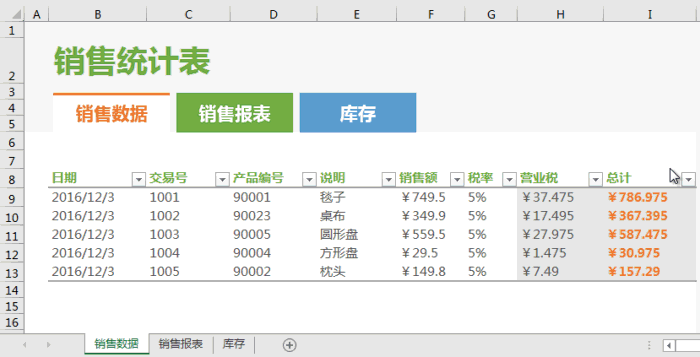 设置表格
设置表格
步骤1:首先选择前五行单元格,然后右击-设置单元格格式,选择填充弹出设置的单元格格式,并将颜色设置为灰色。
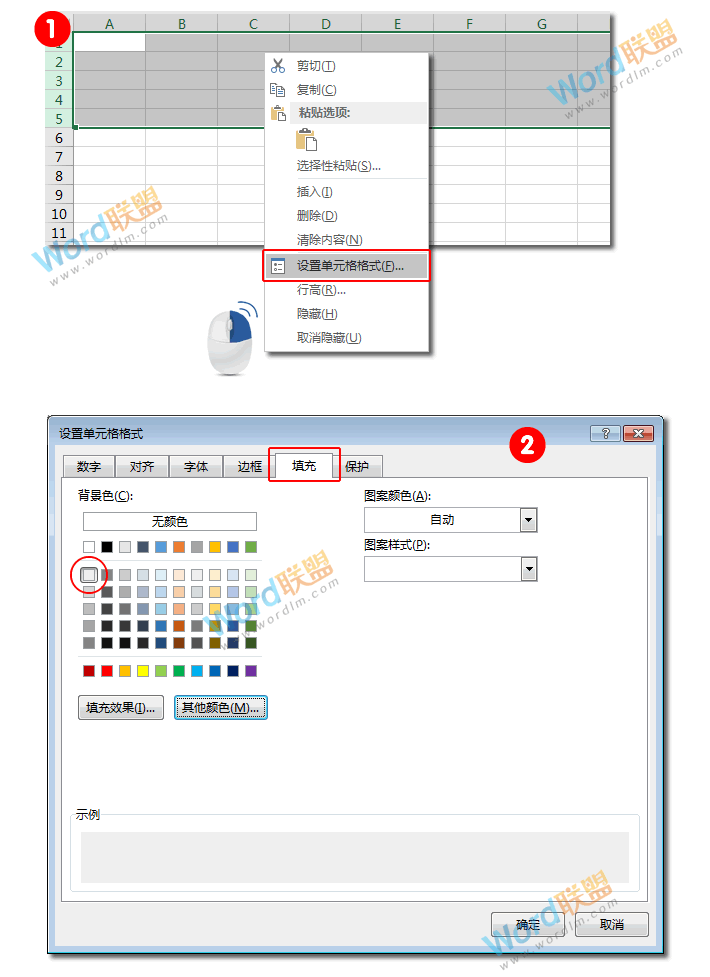 第二步:在B2单元格中输入“销售统计表”,字体为[微软雅黑];字体大小[28];颜色[绿色];[粗体]。(当然,这也可以根据你自己的喜好来设置,它不必和我的完全一样。)
第二步:在B2单元格中输入“销售统计表”,字体为[微软雅黑];字体大小[28];颜色[绿色];[粗体]。(当然,这也可以根据你自己的喜好来设置,它不必和我的完全一样。)
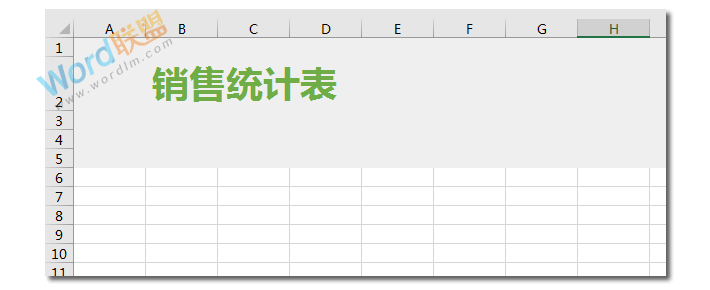 创建多个工作表
创建多个工作表
步骤1:右键单击工作表,选择移动或复制,然后将工作表1复制到两个相同的工作表中。
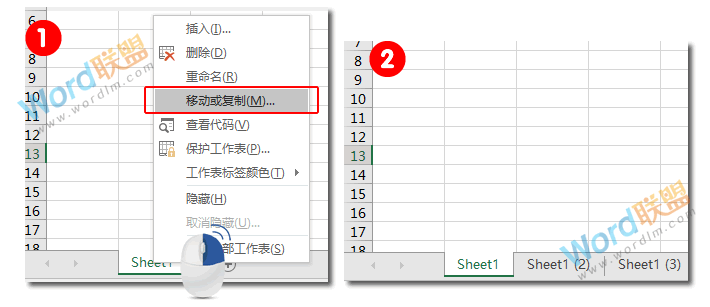 步骤2:右键单击工作表,然后单击重命名,依次将其重命名为销售数据、销售报告和库存。
步骤2:右键单击工作表,然后单击重命名,依次将其重命名为销售数据、销售报告和库存。
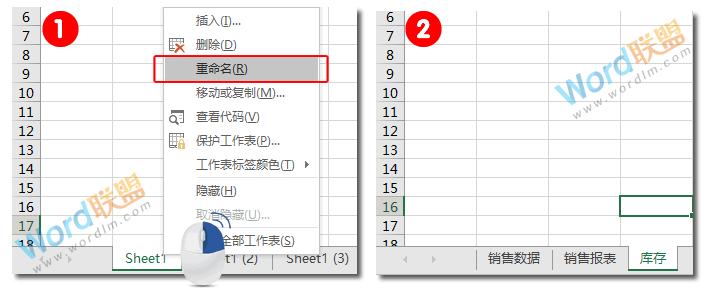 填写表格数据
填写表格数据
第一步:接下来,我们需要数据来填写表格。这三个工作表中的B8单元格用表单数据填充。填充内容根据个人的实际情况确定。我只是教你在这里做,我在网上随便找到一些数据内容。填充后,尽可能美化表单,使其与我们的主题更加融合。
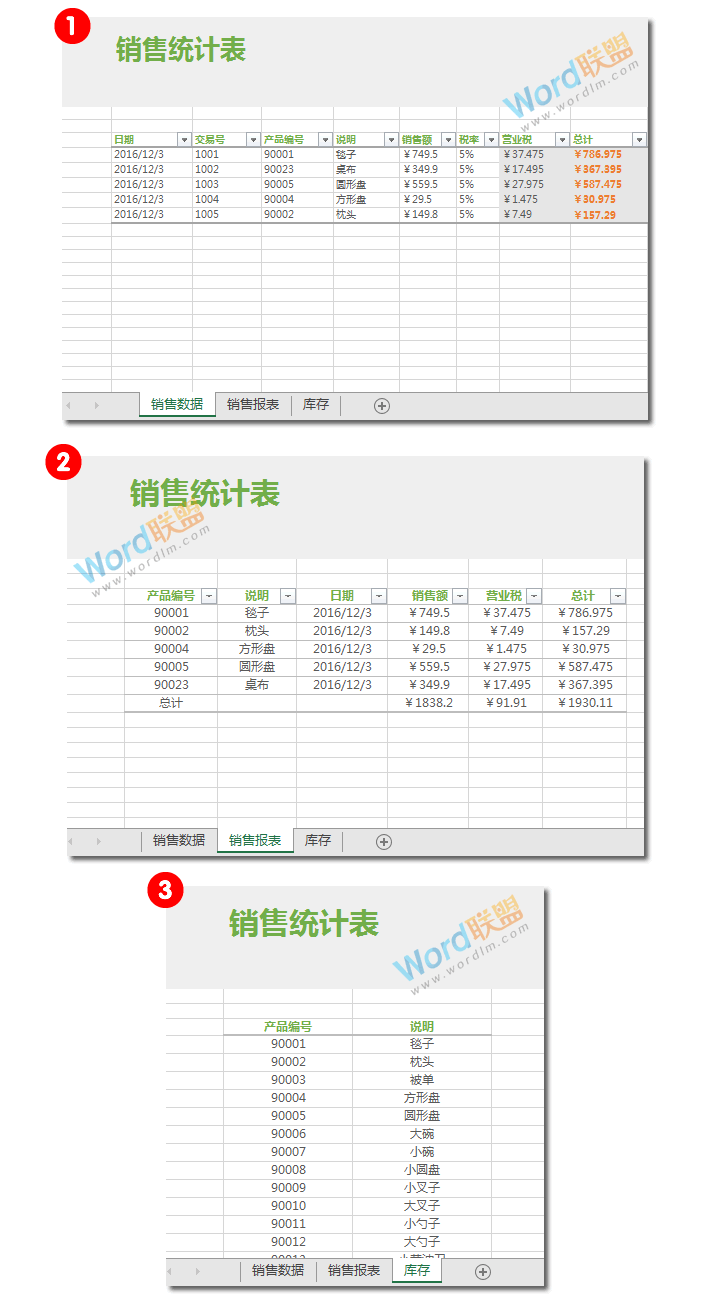 制作切换按钮
制作切换按钮
步骤1:单击[插入]选项卡,在[插图]选项组中单击[形状],然后插入[矩形]。然后,选择该矩形,并在“绘图工具”中单击“格式-大小”,将高度设置为1.24;宽度:3.65。复印两份,给他们不同的颜色。
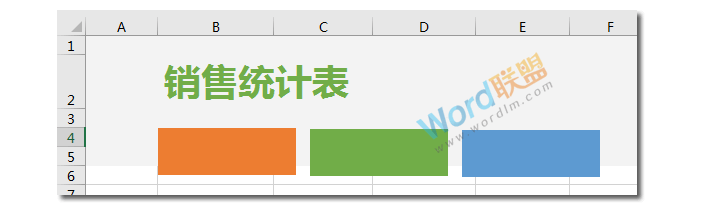 第二步:右键选择一个矩形,选择编辑文本,在三个矩形中输入销售数据、销售报告和库存。字体[微软雅虎];字体大小[16];颜色[白色];[粗体];对齐[垂直居中],文本[居中]。
第二步:右键选择一个矩形,选择编辑文本,在三个矩形中输入销售数据、销售报告和库存。字体[微软雅虎];字体大小[16];颜色[白色];[粗体];对齐[垂直居中],文本[居中]。
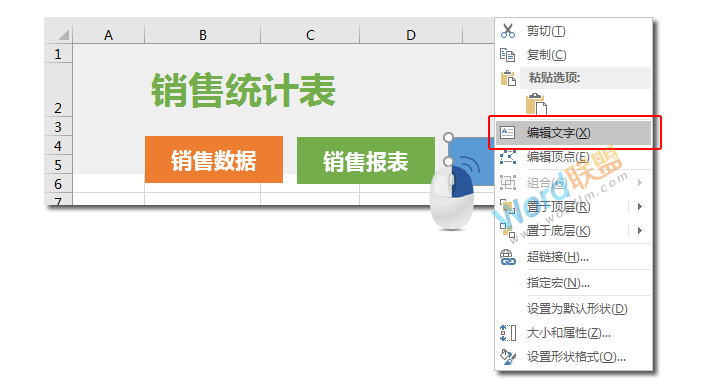
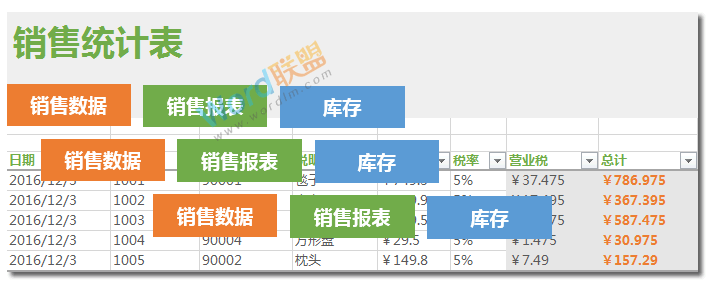 步骤4:然后将复制的第一组三个矩形的填充颜色更改为[白色],并将字体颜色更改为原始矩形颜色。
步骤4:然后将复制的第一组三个矩形的填充颜色更改为[白色],并将字体颜色更改为原始矩形颜色。
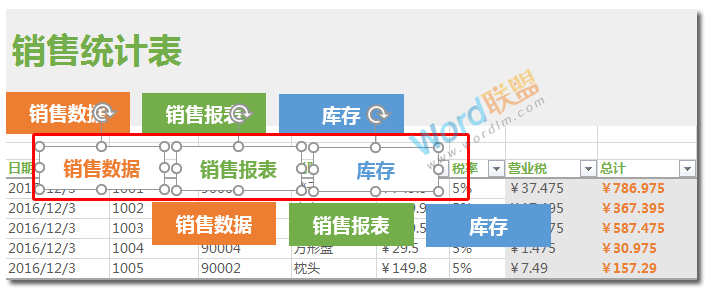 第五步:删除复制的第二组三个矩形中的单词。
第五步:删除复制的第二组三个矩形中的单词。
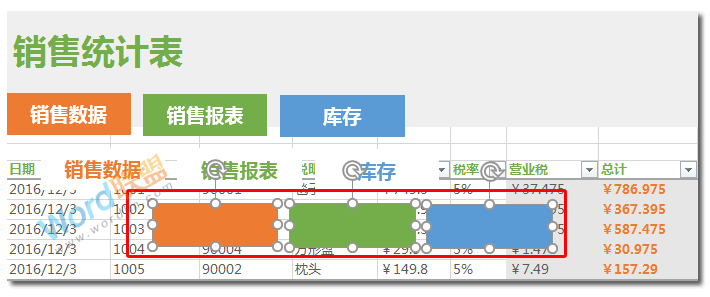 步骤6:单击绘图工具-格式-大小,并将它们的高度设置为0.1厘米。
步骤6:单击绘图工具-格式-大小,并将它们的高度设置为0.1厘米。
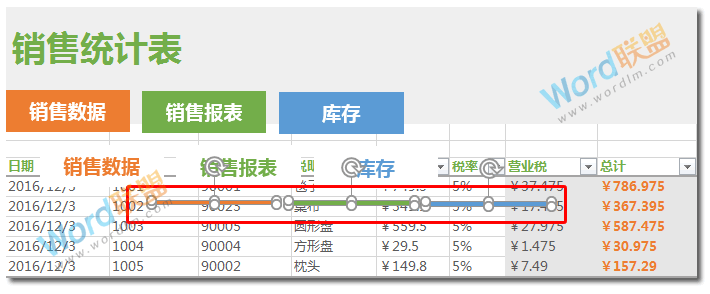 步骤7:分别选择相应颜色的白色矩形和矩形条,然后从【绘图工具】-【格式】-【排列】中选择【水平居中】和【顶部对齐】。最后,把它放在一起。
步骤7:分别选择相应颜色的白色矩形和矩形条,然后从【绘图工具】-【格式】-【排列】中选择【水平居中】和【顶部对齐】。最后,把它放在一起。
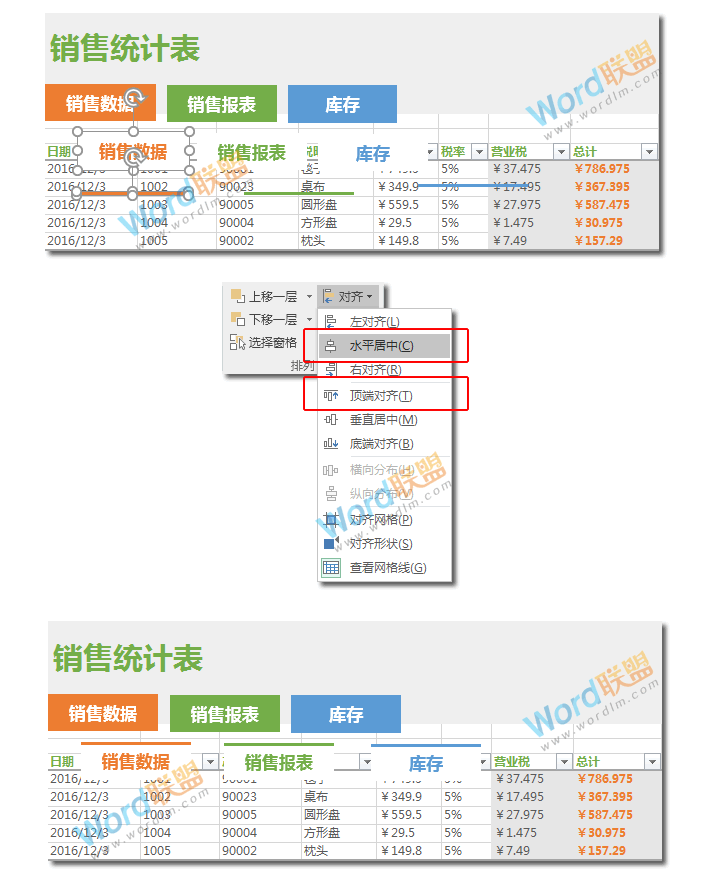 第八步:将最上面的三个矩形复制两份。
第八步:将最上面的三个矩形复制两份。
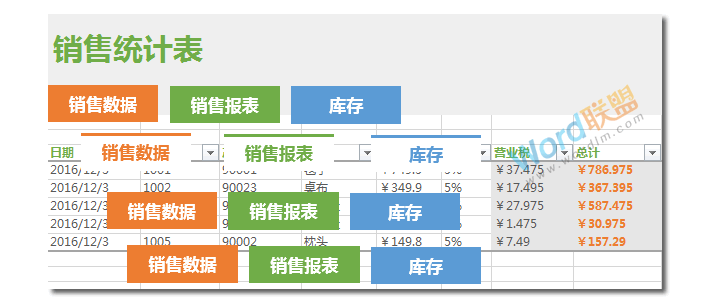 步骤9:使用排序-对齐中的命令将它们排序为如下所示的样式。
步骤9:使用排序-对齐中的命令将它们排序为如下所示的样式。
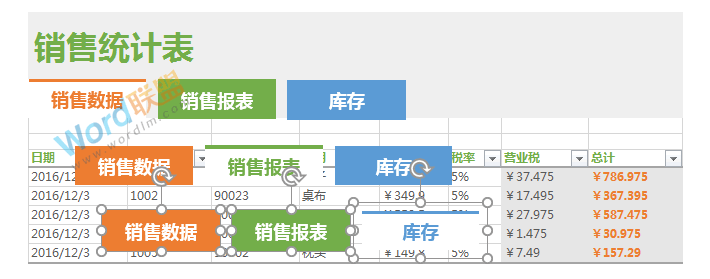 步骤10:将第二组三个矩形切割到“销售报告”工作表中的相同位置;将第三组三个矩形剪切到清单工作表中的相同位置。如下图所示:
步骤10:将第二组三个矩形切割到“销售报告”工作表中的相同位置;将第三组三个矩形剪切到清单工作表中的相同位置。如下图所示:
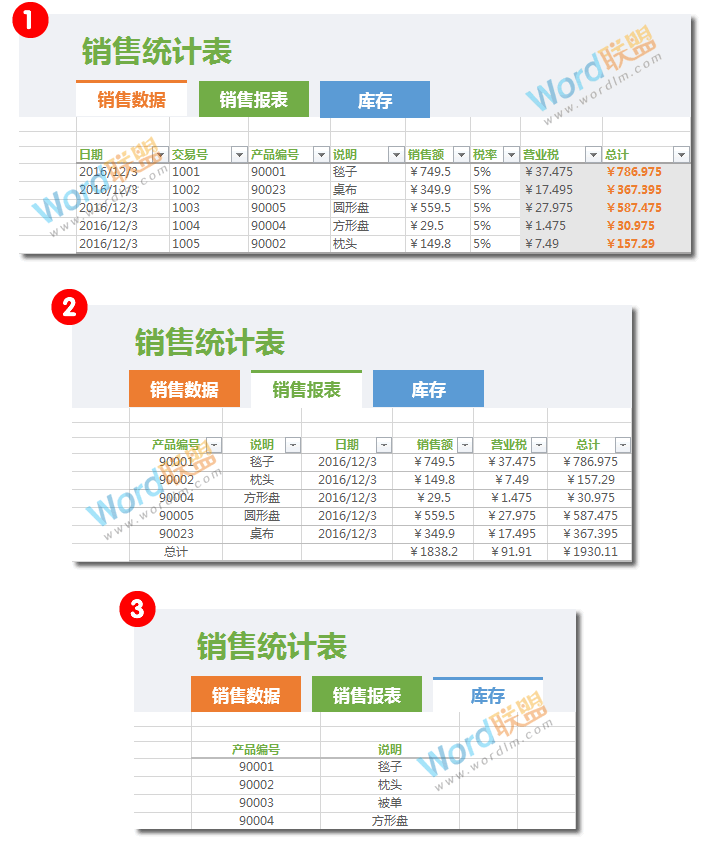 第11步:接下来,我们给这些按钮添加超链接。在“销售数据”工作表中,右键单击“销售报告”按钮,然后在弹出的右键菜单中选择“超链接”。
第11步:接下来,我们给这些按钮添加超链接。在“销售数据”工作表中,右键单击“销售报告”按钮,然后在弹出的右键菜单中选择“超链接”。
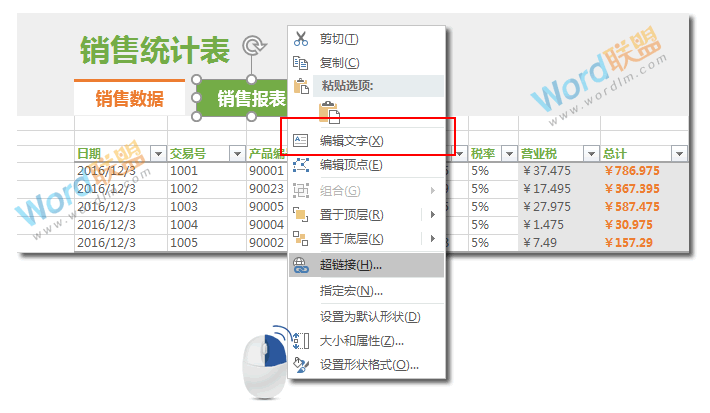 步骤12:在弹出的“插入超链接”窗口中,选择[本文档中的位置],然后选择右侧相应的[销售报告]进行确认。
步骤12:在弹出的“插入超链接”窗口中,选择[本文档中的位置],然后选择右侧相应的[销售报告]进行确认。
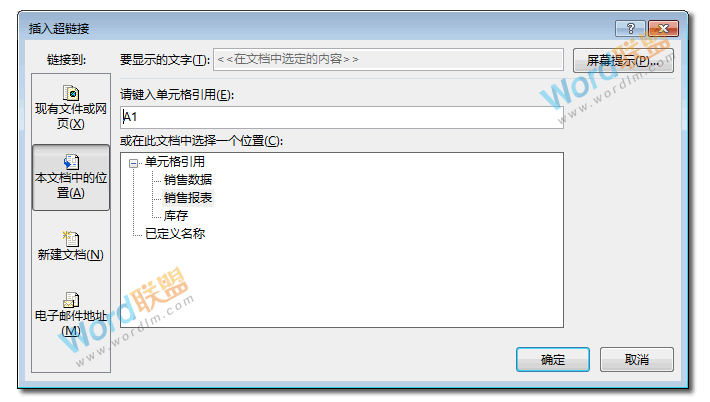 第13步,接下来的步骤是一样的。让我做一个简短的陈述:在第一个工作表中添加相应的超链接到“销售报告”和“库存”。在第二个工作表中,添加相应的超链接到“销售数据”和“库存”。在第三张工作表中,为“销售数据”和“销售报告”添加相应的超链接。
第13步,接下来的步骤是一样的。让我做一个简短的陈述:在第一个工作表中添加相应的超链接到“销售报告”和“库存”。在第二个工作表中,添加相应的超链接到“销售数据”和“库存”。在第三张工作表中,为“销售数据”和“销售报告”添加相应的超链接。
形态美化
为了使表格看起来更漂亮,我们可以取消三个工作表中的网格线。然后将窗体外部空白区域的底纹设置为[灰色]。将列A的列宽更改为3。没关系!
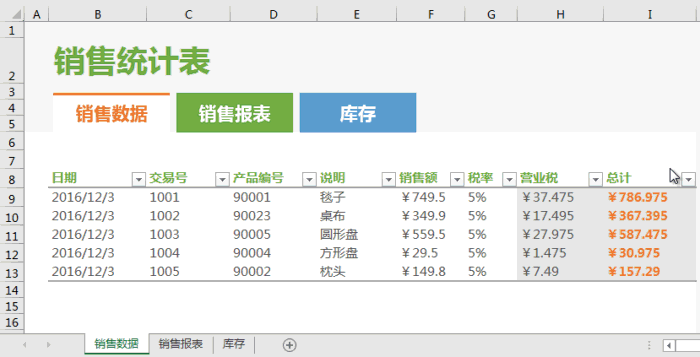 版权声明:本文内容由网络用户投稿,版权归原作者所有,本站不拥有其著作权,亦不承担相应法律责任。如果您发现本站中有涉嫌抄袭或描述失实的内容,请联系我们jiasou666@gmail.com 处理,核实后本网站将在24小时内删除侵权内容。
版权声明:本文内容由网络用户投稿,版权归原作者所有,本站不拥有其著作权,亦不承担相应法律责任。如果您发现本站中有涉嫌抄袭或描述失实的内容,请联系我们jiasou666@gmail.com 处理,核实后本网站将在24小时内删除侵权内容。